LaTeX i Amiga - instalacja
Amiga i LaTeX to duet z którego korzystam najczęściej. Przedstawię instalację TeXa na komputerze Amiga.
Przygotowanie do instalacji || Rozpakowanie archiwum amiweb2c.zip || Rozpakowanie archiwów texmflib-7.8.tar.gz i pdftexlib-0.14e.tar.gz || Rozpakowanie archiwów platex-1.2.3.zip, plpsfont.zip i pl-mf.zip || Konfiguracja środowiska AmiWeb2c || Generowanie formatu tex.fmt || Instalacja pakietu PLaTeX || Generacja formatu latex.fmt || Generacja formatów pdflatex.fmt oraz plain.fmt || Generacja mf.base i mpost.mem || Konfiguracja programu ShowDVI || Konfiguracja programu SpecialHostPrzygotowanie do instalacji
Opiszę tu instalację TeXa z dystrybucji AmiWeb2c, przygotowanej przez Andreasa Scherera. Dla Amigi dostępne są też inne wersje TeXa, np. PasTeX znajdujący się na Aminecie, teTeX działający w środowisku Geek Gadgets. Isnieją też wersje komercyjne, np. Maxon TeX, AmigaTeX. W przypadku tych ostatnich produktów, płacimy oczywiście tylko za aplikacje pomocnicze, sam program TeX jest przecież darmowy. Przejdźmy jednak do instalacji. Czego będziemy potrzebować?
Niezbędne są następujące archiwa:
- texmflib-7.x.tar.gz (~4,6MB) (x oznacza nr wersji) - makra LaTeXa, czcionki, pliki konfiguracyjne, pakiety pomocnicze, itp.,
- amiweb2c.zip (~6,2MB) - zawiera program TeX, inne pliki wykonywalne wspomagające TeXa, a także dokumentację i podstawowe pliki konfiguracyjne. Archiwum to jest przeznaczone tylko dla komputera Amiga. Pozostałe archiwa są uniwersalne (można z nich korzystać na różnych platformach sprzętowych),
- platex-1.2.3.zip (~0,05MB) - pakiet służący do współpracy TeXa z językiem polskim,
- pl-mf.zip plpsfont.zip (~2,4MB) - polskie czcionki dla programu METAFONT i polskie czcionki postscriptowe.
- pdftexlib-0.14e.tar.gz (~0,19MB) - pliki wykorzystywane przez program pdftex.
Rozpakujmy teraz ściągnięte zbiory.Rozpakowanie archiwum amiweb2c.zip
Przechodzimy do katalogu, do którego skopiowaliśmy archiwum amiweb2c.zip, a następnie wydajemy polecenie z poziomu shella:
$ unzip amiweb2c.zip
Dolar $ oznacza znak zachęty shella AmigaOS. Zostanie stworzony katalog amiweb2c, a w nim powinny się znaleźć następujące pliki:- amiweb2c.tar.gz
- amiweb2c.readme
- amiweb2c-patch.tar.gz
- README.patch
$tar -xzvf amiweb2c.tar.gz
Następnie dekompresji poddajemy plik amiweb2c-patch.tar.gz. Zawiera on nowsze wersje niektórych programów, np. pdftex, mpost. Jeżeli dekompresję zrobimy w tym samym katalogu co dekompresję pliku amiweb2c.tar.gz, to stare wersje plików zostaną zastąpione nowszymi z archiwum amiweb2c-patch.tar.gz. Piszemy więc tym razem:
$tar -xzvf amiweb2c-patch.tar.gz
Rozpakowanie archiwum amiweb2c.zip mamy za sobą. Możemy skasować archiwa amiweb2c.zip i amiweb2c-patch.tar.gz. Jak widzimy powstał nam katalog AmiWeb2c-2.1. Przenieśmy go w miejsce docelowe, tzn. w to miejsce struktury katalogów gdzie postanowiliśmy umiejscowić naszą instalację AmiWeb2c. Załóżmy, że będzie to partycja na dysku o nazwie Work, ale nic nie stoi na przeszkodzie byśmy nasz rozpakowany katalog AmiWeb2c-2.1 skopiowali na przykład do Praca:programy/dtp. Zróbmy tak jak jest nam najwygodniej. Wszakże instalacja ręczna ma tą zaletę, że to my całkowicie decydujemy co gdzie ma się znaleźć. Możemy pozwolić sobie na swobodę w naszych poczynaniach. Nie ma także obawy, że źle napisany skrypt instalacyjny zrobi coś czego byśmy nie chcieli, np. bez wiedzy użytkownika podmieni pliki na ich starsze wersje.Rozpakowanie archiwów texmflib-7.8.tar.gz i pdftexlib-0.14e.tar.gz
Umyślnie kopiujemy archiwum texmf-7.8.tar.gz do katalogu Work:AmiWeb2c-2.1/ ponieważ wtedy katalog texmf zawarty w archiwum texmf-7.8.tar.gz ładnie się nam rozpakuje do katalogu o tej samej nazwie, który powstał podczas rozpakowania pliku archiwum amiweb2c.tar.gz. Oczywiście archiwum texmflib-7.8.tar.gz możemy rozpakować w dowolnym miejscu na dysku, ale po co później kopiować katalog texmf we właściwe miejsce skoro można to zrobić szybciej. Zatem będąc w katalogu AmiWeb2c-2.1 wydajemy polecenie:
$tar -xzvf texmflib-7.8.tar.gz
Podobnie czynimy z archiwum pdftexlib-0.14e.tar.gz, kopiując go do Work:AmiWeb2c-2.1/ i wydając polecenie:
$tar -xzvf pdftexlib-0.14e.tar.gz
po wykonaniu którego w ~/texmf/ przybędą nam nowe katalogi: pdftex i pdfetex.Rozpakowanie archiwów platex-1.2.3.zip, plpsfont.zip i pl-mf.zip
Zakładamy podkatalog platex w katalogu Work:AmiWeb2c-2.1/texmf/tex/latex/ i rozpakowujemy w nim archiwum platex-1.2.3.zip poleceniem:
$unzip platex-1.2.3.zip
Archiwum platex-1.2.3.zip możemy usunąć. Zajmijmy się teraz archiwum pl-mf.zip. Wydajemy polecenie:
$unzip pl-mf.zip
w uprzednio stworzonym podkatalogu pl w katalogu
~/texmf/fonts/source/public/
Znak tyldy ~ oznacza korzeń naszego drzewa z instalacją TeXa, a więc według przyjętych przez nas założeń katalog Work:AmiWeb2c-2.1. Przy dalszym opisie będę posługiwał się znakiem tyldy przy podawaniu ścieżek katalogów instalacji TeXowej.Z pozostałymi polskimi czcionkami znajdującymi się w archiwum plpsfont.zip postępujemy następująco. Rozpakowujemy archiwum plpsfont.zip gdzieś na dysku poza instalacją TeXową. Potem zakładamy - dla porządku - podkatalogi type1/public/pl w katalogu ~/texmf/fonts/ i kopiujemy pliki z rozszerzeniem #?.pfb z rozpakowanego katalogu type1 do ~/texmf/fonts/type1/public/pl/ Analogicznie postępujemy z plikami #?.pfm. Zakładamy podkatalogi pfm/public/pl w katalogu ~/texmf/fonts/ i kopiujemy zbiory #?.pfm do katalogu pfm/public/pl/ Natomiast pliki #?.tfm przenosimy do ~/texmf/fonts/tfm/public/pl/ Podkatalogi public/pl/ musimy utworzyć. Zostały jeszcze pliki z katalogu dvips. Zakładamy podkatalog pl w katalogu ~/texmf/dvips/ i kopiujemy doń zbiory config.pl, pl.cfg, pl.map i pliki #?.enc. To wszystko co jest nam potrzebne z archiwum plpsfont.zip. Reszta plików jest zbędna. Możemy je skasować, tak jak i samo archiwum.
Konfiguracja środowiska AmiWeb2c
Przejdźmy do ciekawszego etapu instalacji środowiska AmiWeb2c. Przenieśmy na początek program ~/bin/m68000-amigaos2.1/local/DOSPrefs do Sys:WBStartUp/. Spowoduje on, że system operacyjny będzie rozpoznawał gwiazdkę * jako znak zastępujący dowolny ciąg znaków. Równocześnie będziemy mogli używać typowego dla Amigi, składającego się z dwóch znaków #? jockera , które to znaki są równoważne *. Po zainstalowaniu DOSPrefs zacznie także działać polecenie cd .. równoważne amigowemu cd / Ponadto korzystając z DOSPrefs można wyłączyć klikanie pustej stacji dysków.
Kontynuując konfigurację, pliki z katalogu ~/texmf/amiweb2c/s/ kopiujemy do S: zaś pliki z katalogu ~/texmf/amiweb2c/rexx/ do katalogu REXX: Domyślnie REXX: jest przypisany do S: czyli faktycznie jest tym samym miejscem na dysku. stawmy przy okazji kopiowanym do S: plikom flagę s. Nie będziemy musieli później pisać polecenia execute w celu uruchomienia skryptów.
Weźmy obecnie pod uwagę skrypt
User-StartUP.entry
Poddajmy go edycji, np. za pomocą systemowego Eda. W miejsce Please_change_me piszemy w naszym przypadku Work. Zwróćmy uwagę na przypisy PSFONTS: Ponieważ na razie nie mamy na dysku wymienionych tam katalogów, więc stawiając na początku linii średnik sprawiamy, że wiersze będą ignorowane. Dopisujemy zaś lub modyfikujemy wiersz tak by przyjął postać
assign PSFONTS: Work:AmiWeb2c-2.1/texmf/fonts/type1/public/pl
Zgodnie z opisem w pliku User-StartUP.entry komentujemy wiersz
assign GhostScript: Please_change_me:AmiWeb2c-2.1/ghostscript
Zapisujemy naniesione zmiany.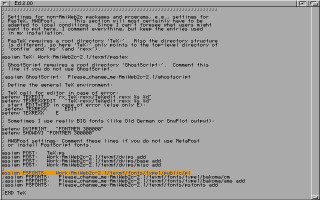
Końcowy fragment skryptu s:User-StartUp.entry z dopisanym przez nas wierszem, tworzącym przypis PSFONTS:Otwieramy teraz systemowy skrypt User-StartUP, czytany podczas uruchamiania komputera i dopisujemy w nim linię
Należy także zadbać by przed wykonaniem skryptu User-StartUP.entry został uruchomiony ARexx. Zatem przykładowo na początku sekwencji systemowej User-StartUP dopisujemy wiersz
S:User-StartUP.entry ; skrypt dla TeXa
a jeżeli nie ustawiliśmy flagi s dla pliku User-StartUP.entry, to musimy napisać
execute S:User-StartUP.entry ; skrypt dla TeXa
SYS:System/RexxMast >NIL:Po wymienionych w tym punkcie zabiegach restartujemy komputer, by wykonał się skrypt User-StartUP.entry. Założy on nam potrzebne przypisy i ustawi właściwe ścieżki do szukania plików.
Generowanie formatu tex.fmt
Po ponownym uruchomieniu Amigi przechodzimy do ~/texmf/ i uruchamiamy skrypt:
$mktexlsr
Uaktualni on bazę danych o plikach z instalacji TeXowej, znajdującą się w zbiorze tekstowym ls-R.Formaty to bardzo ważny element instalacji. Program TeX czyta wybrany format podczas kompilowania dokumentu źródłowego. W celu stworzenia pliku formatu tex.fmt przechodzimy do ~/texmf/web2c/ i wydajemy polecenie:
$tex --ini --fmt=tex plain
Gdybyśmy wcześniej nie zaktualizowali informacji o plikach w zbiorze ls-R, to przy próbie wygenerowania formatu tex.fmt otrzymalibyśmy komunikat:
I can`t find file `plain`.
mimo, że na dysku potrzebne pliki istnieją. Podczas generacji formatu tex.fmt otrzymamy znak zachęty * Tym razem jest to znak zachęty samego TeXa. Aby kontynuować proces tworzenia formatu musimy napisać:
*dump
Po prawidłowym zakończeniu procesu powinniśmy otrzymać w ~/texmf/web2c/ pliki: tex.fmt i tex.log.Instalacja pakietu PLaTeX
Przechodzimy do ~/texmf/tex/latex/platex/ i piszemy:
$tex platex.ins
Na pytanie "Czy chcesz wygenerować pliki?" odpowiadamy twierdząco. Następnie pojawi się komunikat:
File hyphen.cfg already exists somewhere on the system.
Overwrite it if necessary?[y/n]
Udzielamy również twierdzącej odpowiedzi, ale to nie wszystko. Proces instalacji zatrzymywany jest ponownie. Tym razem użytkownik jest pytany o to czy w systemie są obecne czcionki pl. Oczywiście są. Sami przecież kilka chwil temu umieszczaliśmy je w katalogu fonts. Po zakończeniu procesu widzimy, że pojawiły się w katalogu platex nowe pliki. Zostawmy zbiory *.fd, *.sty, *.def, *.cfg, plhyph.tex i language.dat. Pozostałe możemy skasować.Jeszcze jedna ważna rzecz w przypadku tworzenia dokumentów pdf. Aby program pdftex poprawnie dołączał mapę fontową należy w pliku ~/texmf/pdftex/config/pdftex.cfg zakomentować, przy pomocy znaku % dwa wiersze:
% map psfonts.map
% map +csfontd.mapfile
Dodajemy zaś za wierszem
% map psfonts.map
linię
map +pl.map
Wiersz oznaczony znakiem procenta % jest ignorowany przez system TeXowy.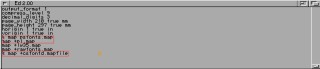
Plik konfiguracyjny pdftex.cfg z katalogu ~/texmf/pdftex/config/ z zaznaczonymi zmianamiGeneracja formatu latex.fmt
Stwórzmy teraz format latex.fmt, przy okazji zaszywając weń polskie wzorce dzielenia wyrazów znajdujące się w pliku plhyph.tex, który jest częścią pakietu PLaTeX. Tak naprawdę to teraz w pełni go zainstalujemy. Aby tego dokonać należy skasować plik hyphen.cfg znajdujący się w dwóch miejscach, a mianowicie w:
~/texmf/tex/generic/config/ oraz
~/texmf/tex/generic/local/
Właściwy plik hyphen.cfg mamy w ~/texmf/tex/latex/platex/, więc przenosimy go np. do ~/texmf/tex/generic/config/. Podobnie zbiór language.dat z ~/texmf/tex/latex/platex/ przenosimy do ~/texmf/tex/generic/config/ zastępując oryginalny language.dat Generalnie chodzi o to by podczas tworzenia formatu LaTeX skorzystał z plików hyphen.cfg i language.dat pochodzących z pakietu PLaTeX, a nie z jakiś innych znajdujących się w katalogu z instalacją AmiWeb2c. Dla porządku przenieśmy jeszcze wspominany wcześniej zbiór plhyph.tex z ~/texmf/tex/latex/platex/ do ~/texmf/tex/generic/hyphen/.Wykonajmy skrypt mktexlsr w ~/texmf/ by uaktualnić bazę o plikach. Stwórzmy nareszcie format latex.fmt wydając w katalogu ~/texmf/tex/web2c/ polecenie:
$tex --ini --progname=latex latex.ltx
Tworzenie formatu powinno odbyć się bez przeszkód. Proces tworzenia może być zatrzymany jeśli użyjemy starszych źródeł LaTeXa. Pojawi się wtedy komunikat
LaTeX source files more than 1 year old.
Wystarczy nacisnąć enter by kontynuować proces.Na ekranie monitora powinniśmy zobaczyć wiersz o następującej treści:
Loading hyphenation patterns for polish.
co świadczy o tym, że polskie wzorce dzielenia wyrazów zostały zaszyte w formacie.Generacja formatów pdflatex.fmt oraz plain.fmt
Stwórzmy jeszcze standardowy dla TeXa format plain, wydając polecenie:
$tex --ini plain
Jak w przypadku generowania formatu tex.fmt pojawi się znak zachęty TeXa oznaczony przez znak * Postępujemy tak samo jak przy tex.fmt, czyli
*dump
Natomiast polecenie:
$pdftex --ini --fmt=pdflatex latex.ltx
spowoduje, że w ~/texmf/web2c/ przybędzie nam kolejny format pdflatex.fmt. Dzięki temu ostatniemu formatowi będziemy mogli tworzyć popularne obecnie dokumenty *.pdfGeneracja mf.base i mpost.mem
Pliki wymienione w powyższym podtytule (zwane bazami) koniecznie potrzebne są dla programów METAFONT i METAPOST. Owe bazy odpowiadają plikom formatów dla programu TeX. W ~/texmf/web2c/ wydajemy kolejno polecenia:
$mf --ini --base=mf plain
*input modes;
*dump
Następnie:
$mpost --ini --mem=mpost plain
*dump
Gwiazdką tym razem oznaczony został, odpowiednio znak zachęty programu METAFONT i METAPOST. W katalogu ~/texmf/web2c/ pojawią się dodatkowo następujące pliki: mf.base, mf.log, mpost.base i mpost.log.Wykonaliśmy wszystkie potrzebne czynności by poprawnie kompilować tworzone przez nas dokumenty zapisane w plikach *.tex.
Konfiguracja programu ShowDVI
Program ShowDVI, jak sama nazwa wskazuje, służy do oglądania plików *.dvi na ekranie monitora. Zbiory *.dvi są wynikiem kompilacji plików *.tex stworzonych przez użytkownika.
Po uruchomieniu programu ShowDVI:
$showdvi
dostosowujemy tryb na jakim ma być wyświetlany ekran programu lub decydujemy o otwieraniu programu w oknie, na ekranie Workbencha. Korzystamy przy tym z opcji Screen Prefs z menu Outfit. Ustawienia zapisujemy wybierając z menu ShowDVI Save config.Skupmy obecnie swą uwagę na pliku konfiguracyjnym ShowDVI.fnt w ~/texmf/pastex/config Ponieważ program ShowDVI nie aktualizuje automatycznie zbioru konfiguracyjnego dlatego po dodaniu nowych czcionek do systemu należy zaktualizować ShowDVI.fnt samodzielnie.
Pod koniec pliku ShowDVI.fnt, dokładniej po wierszu:
;TDS instalation, June 13, 1995
znajdują się interesujące nas linie. Opisywany fragment pliku konfiguracyjnego dzieli się na cztery zasadnicze części, zaczynające się od następujących wierszy:
basepkdir 100 100 /amiga
...
basepkdir 120 120 /OneTwoZero
...
basepkdir 300 300 /deskjet
...
basepkdir 600 600 /ljfour
Liczby 100, 120, 300, i 600 odpowiadają rozdzielczościom dokumentu w dpi. W każdej z czterech wymienionych części znajdują się ścieżki do plików z czcionkami pk. Do pierwszej sekcji
basepkdir 100 100 /amiga
musimy dopisać wiersz:
basepkdir 100 100 TeX:../fonts/pk/amiga/public/pl
Analogiczną czynność wykonujemy w stosunku do pozostałych sekcji tyl, że oczywiście nie podajemy tej samej rozdzielczości, ale kolejno: 120 120, 300 300, 600 600 oraz odpowiednio, zamiast amiga w ścieżce dostępu, piszemy: OneTwoZero, deskjet, ljfour.Przy opisie ścieżek dostępu do czcionek pk dla rozdzielczości 120 dpi należy dodatkowo skorygować postać wszystkich wierszy z:
basepkdir 120 120 TeX:../fonts/pk/amiga/public/cm
na
basepkdir 120 120 TeX:../fonts/pk/OneTwoZero/public/cm
A więc zmiana polega na zastąpieniu wyrazu amiga zbitką wyrazów OneTwoZero. Deklaracja sekcji:
basepkdir 120 120 /OneTwoZero
mówi, że czcionki pk, dla rozdzielczości 120 dpi, będą tworzone w katalogu OneTwoZero, a nie w katalogu amiga.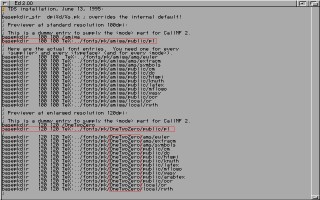
Na tym obrazku widzimy zmiany w zbiorze ShowDVI.fnt dla rozdzielczości 100 oraz 120 dpiKonfiguracja programu SpecialHost
SpecialHost ściśle współpracuje z programem ShowDVI, wyświetlając obrazki ps i eps, zawarte w plikach *.dvi. Co prawda wyświetla je w czarno-białej postaci, ale do zorientowania się w wyglądzie stworzonego przez nas dokumentów w większości przypadków wystarcza. Chcąc jednak zobaczyć kolory (czy to tekstu, czy obrazków) skorzystać należy z interpretera języka PostScript, zwanego GhostScriptem. Wróćmy teraz do programu SpecjalHost. Potrzebna nam będzie biblioteka post.library zawarta w archiwum POST17B.lzh - wykorzystywana przez SpecialHost. Bibliotekę post.library kopiujemy naturalnie do katalogu LIBS:
Stwórzmy także przypis TeXMF: dopisując w s:user-startup.entry linię:
assign TeXMF: Work:AmiWeb2c-2.1/texmf/pastex/config
np. po przypisie assign TeX: Po tych czynnościach SpecialHost jest gotów do pracy.Na tym kończy się opis instalacji i konfiguracji TeXa pod kontrolą AmigaOS.


